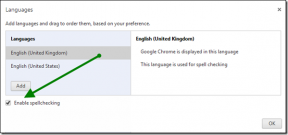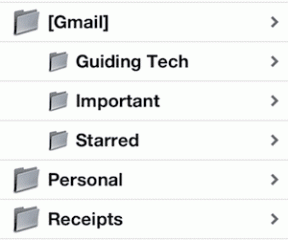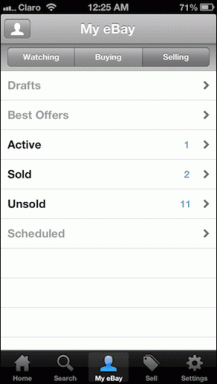Los 25 mejores accesos directos de Windows Key (o Win Key) para Windows 7
Miscelánea / / November 29, 2021

En ese caso, permítame asegurarle que hay mucho más que extraer de esta increíble clave. Hoy compartiremos los mejores atajos de teclas de Windows que podrían mejorar increíblemente su productividad informática diaria.
Nota: Estos atajos se han probado en Windows 7 y la mayoría de ellos también funcionarán en Windows Vista. Nos referiremos a la clave de Windows escribiendo "Win" a lo largo de este artículo.
Lanzar elementos básicos de Windows
1. La característica más básica y más conocida de la tecla de Windows es iniciar el Menu de inicio. Es equivalente a hacer clic en el botón Iniciar orbe.

2. Ventanas Ejecutar diálogo provee un forma rápida de iniciar determinadas aplicaciones y herramientas
. Cuando la velocidad es un factor, sería una pérdida de tiempo traerlo a través de la GUI. Simplemente presione Win + R y comenzará.
3.Explorador de Windows es nuestro navegador para archivos y carpetas de Windows. Y creo que todo usuario debería beber Win + E combinación para sacarlo a relucir.

4. ¿Con qué frecuencia necesita usar el Buscar ¿herramienta? Si es un cliente frecuente de eso, debe usar el Win + F Teclas para un rápido acceso a las mismas.

5. Es posible que no necesite la ayuda y el soporte técnico de Windows a diario, pero no hay nada de malo en fijar el acceso directo a su cerebro. Su Win + F1.

Lanzar elementos avanzados de Windows
6. Necesitar eche un vistazo rápido a las propiedades de su sistema? ¿Por qué no lo intentas? Win + [Pausa, Pausa].

7.Centro de movilidad de ventanas presenta elementos como control de volumen, brillo y opciones de batería para cambiar su configuración rápidamente. Ganar + X es el atajo para un acceso rápido.

8. ¿Necesita cambiar con frecuencia los modos de visualización como se muestra en el diagrama? Entonces haga uso del Modo de visualización de presentación con Win + P teclas.

9. Hay varias formas de hacer su computadora fácil de usar. Algunas de estas funciones se colocan bajo el Centro de accesibilidad y la forma más rápida de llegar allí es Win + U.

10. ¿Utiliza la combinación Ctrl + Alt + Delete para iniciar la pantalla donde puede elegir bloquea tu computadora? Bien, Win + L le permitirá omitir esa pantalla y bloquear la computadora directamente.
Minimizar aplicaciones y mostrar escritorio
11. Cuando tiene varias aplicaciones abiertas y necesita acceder al escritorio rápidamente, puede usar Win + D teclas. ¿No crees que es mejor que minimizar cada aplicación por separado?
12. Una versión superior de la misma, considero que es Win + M que se utilizará para minimizar todas las ventanas en la barra de tareas. Win + Mayús + M los restaurará.

13.Win + Casa Curiosamente, minimiza todas las ventanas excepto la que está viendo. Esto significa que todas las ventanas que estén abiertas y detrás de la actual se minimizarán.
14. Si desea ver su escritorio temporalmente, puede hacer que todas las ventanas abiertas transparente sosteniendo Win + barra espaciadora a la vez.

Controles de la barra de tareas
15. Si necesita iniciar una instancia de elementos anclado en la barra de tareas o desea traer un elemento abierto / minimizado en la parte superior que puede usar Gana + [1, 2,…, 9]. Donde, los números representan los elementos contados de izquierda a derecha.

16.Mayús + Win + [1, 2,… 9] Te ayudará iniciar una nueva instancia de un elemento ya abierto. Por ejemplo, si quiero abrir una nueva ventana de Firefox, presionaría Shift + Win + 5.
17. Alt + Tab es una característica bien conocida, ya que le permite rápidamente alternar entre elementos abiertos. Ahora, Win + Tab le permite alternar entre ellos en la vista 3D. Nuevamente, Shift + Win + Tab hace lo mismo en orden inverso.

18. Una vez más, puede simplemente alternar entre los elementos de la barra de tareas directamente en la barra de tareas usando Win + T. Aquí, verá el vista previa en miniatura de la barra de tareas a medida que cambia entre elementos.
19. Win + B empuja el control a Área de la bandeja del sistema. Una vez que el control está allí, puede usar las teclas de flecha y la tecla Enter para realizar acciones.

20.Win + F6 funciona como un alternar entre los iconos del escritorio y secciones de la barra de tareas incluidos los elementos anclados, los elementos abiertos, la bandeja del sistema y el botón para mostrar el escritorio. Esto funciona siempre que todos los elementos estén minimizados y el foco esté en el escritorio.
Reubicar las ventanas activas
21. Si desea mover rápidamente las ventanas en la pantalla para hacer espacio para otros elementos, puede usar Win + flechas [Arriba, Abajo, Izquierda, Derecha].

22. Sobre configuración de doble monitor puedes usar Mayús + Win + flecha [Derecha, Izquierda] para mover la ventana de la aplicación activa al monitor derecho o izquierdo.
Lupa de Windows
23. ¿Qué haces si alguna vez necesitas el Lupa ¿herramienta? Ni siquiera sé dónde está puesto porque utilizo Win + [+, -, Esc] para iniciar la Lupa / acercar, alejar y cerrar respectivamente.

Diverso
24. Si usted tiene MS Office OneNote instalado por casualidad, Win + N crea una nota nueva.
25.Win + S atenúa la pantalla para tomar un clip rápido o un recorte. El clip se abre en MS Office OneNote cuando suelta el clic del mouse. Sin embargo, el elemento también está disponible en el portapapeles para usarlo de otra manera.

Conclusión
Este es nuestro intento de reunir todos los atajos relacionados con las teclas de Windows. Si nos hemos perdido algunos, avísenos para que podamos ampliar la lista.
¿La lista te va a ayudar? Nuestro esfuerzo dará sus frutos incluso si uno de los atajos lo hace. Háznoslo saber. 🙂